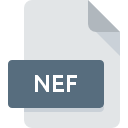
–†–į—Ā—ą–ł—Ä–Ķ–Ĺ–ł–Ķ —Ą–į–Ļ–Ľ–į NEF
Nikon Electronic Format RAW Image
-
DeveloperNikon
-
Category
-
–ü–ĺ–Ņ—É–Ľ—Ź—Ä–Ĺ–ĺ—Ā—ā—Ć3.5 (31 votes)
–ß—ā–ĺ —ā–į–ļ–ĺ–Ķ —Ą–į–Ļ–Ľ NEF?
NEF - —ć—ā–ĺ –Ĺ–Ķ–ĺ–Ī—Ä–į–Ī–ĺ—ā–į–Ĺ–Ĺ—č–Ļ —Ą–į–Ļ–Ľ –ł–∑–ĺ–Ī—Ä–į–∂–Ķ–Ĺ–ł—Ź, –≤ –ļ–ĺ—ā–ĺ—Ä–ĺ–ľ —Ö—Ä–į–Ĺ—Ź—ā—Ā—Ź –ī–į–Ĺ–Ĺ—č–Ķ –≤ —ā–ĺ—á–Ĺ–ĺ—Ā—ā–ł —ā–į–ļ, –ļ–į–ļ –ĺ–Ĺ–ł –Ī—č–Ľ–ł –Ņ–ĺ–Ľ—É—á–Ķ–Ĺ—č –ī–į—ā—á–ł–ļ–ĺ–ľ –ļ–į–ľ–Ķ—Ä—č. NEF - —ć—ā–ĺ —Ā–ĺ–Ī—Ā—ā–≤–Ķ–Ĺ–Ĺ—č–Ļ —Ą–ĺ—Ä–ľ–į—ā, –Ņ—Ä–ł–Ĺ–į–ī–Ľ–Ķ–∂–į—Č–ł–Ļ Nikon, –ł –Ķ–≥–ĺ –Ņ–ĺ–ī–ī–Ķ—Ä–∂–ł–≤–į—é—ā —ā–ĺ–Ľ—Ć–ļ–ĺ –Ņ—Ä–ĺ–≥—Ä–į–ľ–ľ–Ĺ–ĺ–Ķ –ĺ–Ī–Ķ—Ā–Ņ–Ķ—á–Ķ–Ĺ–ł–Ķ, –ļ–ĺ–ī–Ķ–ļ–ł –ł –Ņ–Ľ–į–≥–ł–Ĺ—č Nikon. –§–į–Ļ–Ľ—č NEF –ł–ľ–Ķ—é—ā —ā–Ķ–Ĺ–ī–Ķ–Ĺ—Ü–ł—é –Ī—č—ā—Ć –Ī–ĺ–Ľ—Ć—ą–ł–ľ–ł, –Ĺ–ĺ –Ĺ–Ķ–ļ–ĺ—ā–ĺ—Ä—č–Ķ –ļ–į–ľ–Ķ—Ä—č Nikon –ī–Ľ—Ź –Ĺ–Ķ–Ņ—Ä–ĺ—Ą–Ķ—Ā—Ā–ł–ĺ–Ĺ–į–Ľ–ĺ–≤ –ł—Ā–Ņ–ĺ–Ľ—Ć–∑—É—é—ā —Ā–∂–į—ā–ł–Ķ –ī–Ľ—Ź —É–ľ–Ķ–Ĺ—Ć—ą–Ķ–Ĺ–ł—Ź —Ä–į–∑–ľ–Ķ—Ä–į —Ą–į–Ļ–Ľ–ĺ–≤ NEF. –ü—Ä–ĺ—Ą–Ķ—Ā—Ā–ł–ĺ–Ĺ–į–Ľ—Ć–Ĺ—č–Ķ –ł –Ņ–ĺ–Ľ—É–Ņ—Ä–ĺ—Ą–Ķ—Ā—Ā–ł–ĺ–Ĺ–į–Ľ—Ć–Ĺ—č–Ķ –ľ–ĺ–ī–Ķ–Ľ–ł –Ņ–ĺ–∑–≤–ĺ–Ľ—Ź—é—ā –Ņ–ĺ–Ľ—Ć–∑–ĺ–≤–į—ā–Ķ–Ľ—Ź–ľ –ĺ—ā–ļ–Ľ—é—á–į—ā—Ć —Ā–∂–į—ā–ł–Ķ —Ą–į–Ļ–Ľ–ĺ–≤ NEF, –ĺ—Ā–Ĺ–ĺ–≤–į–Ĺ–Ĺ–ĺ–Ķ –Ĺ–į –į–Ľ–≥–ĺ—Ä–ł—ā–ľ–į—Ö, –ļ–ĺ—ā–ĺ—Ä—č–Ķ –Ľ–ł—ą—Ć –Ĺ–Ķ–∑–Ĺ–į—á–ł—ā–Ķ–Ľ—Ć–Ĺ–ĺ —Ā–Ĺ–ł–∂–į—é—ā –ļ–į—á–Ķ—Ā—ā–≤–ĺ –ł–∑–ĺ–Ī—Ä–į–∂–Ķ–Ĺ–ł—Ź.
–§–į–Ļ–Ľ—č NEF —Ö—Ä–į–Ĺ—Ź—ā –Ĺ–Ķ —ā–ĺ–Ľ—Ć–ļ–ĺ –ī–į–Ĺ–Ĺ—č–Ķ –ł–∑–ĺ–Ī—Ä–į–∂–Ķ–Ĺ–ł—Ź, –į —ā–į–ļ–∂–Ķ –ľ–Ķ—ā–į–ī–į–Ĺ–Ĺ—č–Ķ –ł –Ņ–ĺ–Ľ–Ĺ—É—é –ł–Ĺ—Ą–ĺ—Ä–ľ–į—Ü–ł—é –ĺ–Ī —É—Ā—ā—Ä–ĺ–Ļ—Ā—ā–≤–Ķ, —Ā –ļ–ĺ—ā–ĺ—Ä–ĺ–≥–ĺ –Ī—č–Ľ–ĺ –Ņ–ĺ–Ľ—É—á–Ķ–Ĺ–ĺ –ī–į–Ĺ–Ĺ–ĺ–Ķ –ł–∑–ĺ–Ī—Ä–į–∂–Ķ–Ĺ–ł–Ķ, –≤–ļ–Ľ—é—á–į—Ź –į–≤—ā–ĺ—Ä–į, –į–≤—ā–ĺ—Ä—Ā–ļ–ł–Ķ –Ņ—Ä–į–≤–į, –ī–į–Ĺ–Ĺ—č–Ķ GPS, –Ņ–į—Ä–į–ľ–Ķ—ā—Ä—č –ł–∑–ĺ–Ī—Ä–į–∂–Ķ–Ĺ–ł—Ź, –ļ–ĺ—ā–ĺ—Ä—č–Ķ –ľ–ĺ–∂–Ĺ–ĺ —Ä–Ķ–ī–į–ļ—ā–ł—Ä–ĺ–≤–į—ā—Ć, –Ĺ–į–Ņ—Ä–ł–ľ–Ķ—Ä:
- –≠–ļ—Ā–Ņ–ĺ–∑–ł—Ü–ł—Ź,
- ISO,
- –ö–ĺ–Ĺ—ā—Ä–į—Ā—ā,
- –Ę–ĺ–Ĺ,
- –Ď–į–Ľ–į–Ĺ—Ā –Ī–Ķ–Ľ–ĺ–≥–ĺ,
- –ě—ā—ā–Ķ–Ĺ–ĺ–ļ –ł –Ĺ–į—Ā—č—Č–Ķ–Ĺ–Ĺ–ĺ—Ā—ā—Ć.
–§–į–Ļ–Ľ—č NEF —ā–į–ļ–∂–Ķ —Ö—Ä–į–Ĺ—Ź—ā –ł—Ā—ā–ĺ—Ä–ł—é –≤—Ā–Ķ—Ö –ł–∑–ľ–Ķ–Ĺ–Ķ–Ĺ–ł–Ļ, –Ņ—Ä–ł–ľ–Ķ–Ĺ–Ķ–Ĺ–Ĺ—č—Ö –ļ –ł–∑–ĺ–Ī—Ä–į–∂–Ķ–Ĺ–ł—é –≤–ĺ –≤—Ä–Ķ–ľ—Ź —Ä–Ķ–ī–į–ļ—ā–ł—Ä–ĺ–≤–į–Ĺ–ł—Ź, –ł, —ā–į–ļ–ł–ľ –ĺ–Ī—Ä–į–∑–ĺ–ľ, –Ņ–ĺ–∑–≤–ĺ–Ľ—Ź—é—ā –Ņ–ĺ–Ľ—Ć–∑–ĺ–≤–į—ā–Ķ–Ľ—Ź–ľ –ĺ—ā–ľ–Ķ–Ĺ—Ź—ā—Ć –Ľ—é–Ī—č–Ķ –Ņ—Ä–ł–ľ–Ķ–Ĺ–Ķ–Ĺ–Ĺ—č–Ķ –ł–∑–ľ–Ķ–Ĺ–Ķ–Ĺ–ł—Ź. –†–Ķ–ī–į–ļ—ā–ł—Ä–ĺ–≤–į–Ĺ–ł–Ķ –Ĺ–Ķ–ĺ–Ī—Ä–į–Ī–ĺ—ā–į–Ĺ–Ĺ—č—Ö –ł–∑–ĺ–Ī—Ä–į–∂–Ķ–Ĺ–ł–Ļ –ľ–ĺ–∂–Ĺ–ĺ —Ā—Ä–į–≤–Ĺ–ł—ā—Ć —Ā –Ņ—Ä–ĺ—Ü–Ķ—Ā—Ā–ĺ–ľ —Ä–į–∑—Ä–į–Ī–ĺ—ā–ļ–ł –į–Ĺ–į–Ľ–ĺ–≥–ĺ–≤—č—Ö —Ą–ĺ—ā–ĺ–≥—Ä–į—Ą–ł–Ļ, –į —Ą–ĺ—Ä–ľ–į—ā –ł–∑–ĺ–Ī—Ä–į–∂–Ķ–Ĺ–ł–Ļ RAW, –≤–ļ–Ľ—é—á–į—Ź NEF, –ł–Ĺ–ĺ–≥–ī–į –Ĺ–į–∑—č–≤–į—é—ā —Ü–ł—Ą—Ä–ĺ–≤—č–ľ–ł –Ĺ–Ķ–≥–į—ā–ł–≤–į–ľ–ł. –ě—ā—Ä–Ķ–ī–į–ļ—ā–ł—Ä–ĺ–≤–į–Ĺ–Ĺ—č–Ķ –Ĺ–Ķ–ĺ–Ī—Ä–į–Ī–ĺ—ā–į–Ĺ–Ĺ—č–Ķ –ł–∑–ĺ–Ī—Ä–į–∂–Ķ–Ĺ–ł—Ź –ľ–ĺ–∂–Ĺ–ĺ —Ā–ĺ—Ö—Ä–į–Ĺ–ł—ā—Ć –≤ –≤–ł–ī–Ķ —Ą–į–Ļ–Ľ–į NEF –ł–Ľ–ł —ć–ļ—Ā–Ņ–ĺ—Ä—ā–ł—Ä–ĺ–≤–į—ā—Ć –≤ –ī—Ä—É–≥–ĺ–Ļ, –≤–ĺ–∑–ľ–ĺ–∂–Ĺ–ĺ, –Ī–ĺ–Ľ–Ķ–Ķ –Ņ–ĺ–Ņ—É–Ľ—Ź—Ä–Ĺ—č–Ļ —Ą–ĺ—Ä–ľ–į—ā, –Ĺ–į–Ņ—Ä–ł–ľ–Ķ—Ä JPEG .
–ü—Ä–ĺ–≥—Ä–į–ľ–ľ—č, –ļ–ĺ—ā–ĺ—Ä—č–Ķ –Ņ–ĺ–ī–ī–Ķ—Ä–∂–ł–≤–į—é—ā NEF —Ä–į—Ā—ą–ł—Ä–Ķ–Ĺ–ł–Ķ —Ą–į–Ļ–Ľ–į
–§–į–Ļ–Ľ—č —Ā —Ā—É—Ą—Ą–ł–ļ—Ā–ĺ–ľ NEF –ľ–ĺ–≥—É—ā –Ī—č—ā—Ć —Ā–ļ–ĺ–Ņ–ł—Ä–ĺ–≤–į–Ĺ—č –Ĺ–į –Ľ—é–Ī–ĺ–Ķ –ľ–ĺ–Ī–ł–Ľ—Ć–Ĺ–ĺ–Ķ —É—Ā—ā—Ä–ĺ–Ļ—Ā—ā–≤–ĺ –ł–Ľ–ł —Ā–ł—Ā—ā–Ķ–ľ–Ĺ—É—é –Ņ–Ľ–į—ā—Ą–ĺ—Ä–ľ—É, –Ĺ–ĺ –ľ–ĺ–∂–Ķ—ā –Ī—č—ā—Ć –Ĺ–Ķ–≤–ĺ–∑–ľ–ĺ–∂–Ĺ–ĺ –ĺ—ā–ļ—Ä—č—ā—Ć –ł—Ö –ī–ĺ–Ľ–∂–Ĺ—č–ľ –ĺ–Ī—Ä–į–∑–ĺ–ľ –≤ —Ü–Ķ–Ľ–Ķ–≤–ĺ–Ļ —Ā–ł—Ā—ā–Ķ–ľ–Ķ.
–ü—Ä–ĺ–≥—Ä–į–ľ–ľ—č, –ĺ–Ī—Ā–Ľ—É–∂–ł–≤–į—é—Č–ł–Ķ —Ą–į–Ļ–Ľ NEF
 Windows
Windows  Linux
Linux Updated: 02/28/2023
–ö–į–ļ –ĺ—ā–ļ—Ä—č—ā—Ć —Ą–į–Ļ–Ľ NEF?
–ü—Ä–ł—á–ł–Ĺ, –Ņ–ĺ –ļ–ĺ—ā–ĺ—Ä—č–ľ —É –≤–į—Ā –≤–ĺ–∑–Ĺ–ł–ļ–į—é—ā –Ņ—Ä–ĺ–Ī–Ľ–Ķ–ľ—č —Ā –ĺ—ā–ļ—Ä—č—ā–ł–Ķ–ľ —Ą–į–Ļ–Ľ–ĺ–≤ NEF –≤ –ī–į–Ĺ–Ĺ–ĺ–Ļ —Ā–ł—Ā—ā–Ķ–ľ–Ķ, –ľ–ĺ–∂–Ķ—ā –Ī—č—ā—Ć –Ĺ–Ķ—Ā–ļ–ĺ–Ľ—Ć–ļ–ĺ. –ö —Ā—á–į—Ā—ā—Ć—é, –Ĺ–į–ł–Ī–ĺ–Ľ–Ķ–Ķ —Ä–į—Ā–Ņ—Ä–ĺ—Ā—ā—Ä–į–Ĺ–Ķ–Ĺ–Ĺ—č–Ķ –Ņ—Ä–ĺ–Ī–Ľ–Ķ–ľ—č —Ā —Ą–į–Ļ–Ľ–į–ľ–ł NEF –ľ–ĺ–≥—É—ā –Ī—č—ā—Ć —Ä–Ķ—ą–Ķ–Ĺ—č –Ī–Ķ–∑ –≥–Ľ—É–Ī–ĺ–ļ–ł—Ö –∑–Ĺ–į–Ĺ–ł–Ļ –≤ –ĺ–Ī–Ľ–į—Ā—ā–ł –ė–Ę, –į –≥–Ľ–į–≤–Ĺ–ĺ–Ķ, –∑–į —Ā—á–ł—ā–į–Ĺ–Ĺ—č–Ķ –ľ–ł–Ĺ—É—ā—č. –ú—č –Ņ–ĺ–ī–≥–ĺ—ā–ĺ–≤–ł–Ľ–ł —Ā–Ņ–ł—Ā–ĺ–ļ, –ļ–ĺ—ā–ĺ—Ä—č–Ļ –Ņ–ĺ–ľ–ĺ–∂–Ķ—ā –≤–į–ľ —Ä–Ķ—ą–ł—ā—Ć –≤–į—ą–ł –Ņ—Ä–ĺ–Ī–Ľ–Ķ–ľ—č —Ā —Ą–į–Ļ–Ľ–į–ľ–ł NEF.
–®–į–≥ 1. –£—Ā—ā–į–Ĺ–ĺ–≤–ł—ā–Ķ ViewNX –Ņ—Ä–ĺ–≥—Ä–į–ľ–ľ–Ĺ–ĺ–Ķ –ĺ–Ī–Ķ—Ā–Ņ–Ķ—á–Ķ–Ĺ–ł–Ķ
 –Ě–į–ł–Ī–ĺ–Ľ–Ķ–Ķ —Ä–į—Ā–Ņ—Ä–ĺ—Ā—ā—Ä–į–Ĺ–Ķ–Ĺ–Ĺ–ĺ–Ļ –Ņ—Ä–ł—á–ł–Ĺ–ĺ–Ļ —ā–į–ļ–ł—Ö –Ņ—Ä–ĺ–Ī–Ľ–Ķ–ľ —Ź–≤–Ľ—Ź–Ķ—ā—Ā—Ź –ĺ—ā—Ā—É—ā—Ā—ā–≤–ł–Ķ —Ā–ĺ–ĺ—ā–≤–Ķ—ā—Ā—ā–≤—É—é—Č–ł—Ö –Ņ—Ä–ł–Ľ–ĺ–∂–Ķ–Ĺ–ł–Ļ, –Ņ–ĺ–ī–ī–Ķ—Ä–∂–ł–≤–į—é—Č–ł—Ö —Ą–į–Ļ–Ľ—č NEF, —É—Ā—ā–į–Ĺ–ĺ–≤–Ľ–Ķ–Ĺ–Ĺ—č–Ķ –≤ —Ā–ł—Ā—ā–Ķ–ľ–Ķ. –≠—ā–į –Ņ—Ä–ĺ–Ī–Ľ–Ķ–ľ–į –ľ–ĺ–∂–Ķ—ā –Ī—č—ā—Ć —Ä–Ķ—ą–Ķ–Ĺ–į –Ņ—É—ā–Ķ–ľ –∑–į–≥—Ä—É–∑–ļ–ł –ł —É—Ā—ā–į–Ĺ–ĺ–≤–ļ–ł # –†–ē–ö–ě–ú–ē–Ě–Ē–ě–í–ź–Ě–Ě–ě–ô # –ł–Ľ–ł –ī—Ä—É–≥–ĺ–Ļ —Ā–ĺ–≤–ľ–Ķ—Ā—ā–ł–ľ–ĺ–Ļ –Ņ—Ä–ĺ–≥—Ä–į–ľ–ľ—č, —ā–į–ļ–ĺ–Ļ –ļ–į–ļ CorelDRAW, Adobe Photoshop, PaintShop Pro. –ü–ĺ–Ľ–Ĺ—č–Ļ —Ā–Ņ–ł—Ā–ĺ–ļ –Ņ—Ä–ĺ–≥—Ä–į–ľ–ľ, —Ā–≥—Ä—É–Ņ–Ņ–ł—Ä–ĺ–≤–į–Ĺ–Ĺ—č—Ö –Ņ–ĺ –ĺ–Ņ–Ķ—Ä–į—Ü–ł–ĺ–Ĺ–Ĺ—č–ľ —Ā–ł—Ā—ā–Ķ–ľ–į–ľ, –ľ–ĺ–∂–Ĺ–ĺ –Ĺ–į–Ļ—ā–ł –≤—č—ą–Ķ. –ě–ī–Ĺ–ł–ľ –ł–∑ –Ĺ–į–ł–Ī–ĺ–Ľ–Ķ–Ķ –Ī–Ķ–∑–ĺ–Ņ–į—Ā–Ĺ—č—Ö —Ā–Ņ–ĺ—Ā–ĺ–Ī–ĺ–≤ –∑–į–≥—Ä—É–∑–ļ–ł –Ņ—Ä–ĺ–≥—Ä–į–ľ–ľ–Ĺ–ĺ–≥–ĺ –ĺ–Ī–Ķ—Ā–Ņ–Ķ—á–Ķ–Ĺ–ł—Ź —Ź–≤–Ľ—Ź–Ķ—ā—Ā—Ź –ł—Ā–Ņ–ĺ–Ľ—Ć–∑–ĺ–≤–į–Ĺ–ł–Ķ —Ā—Ā—č–Ľ–ĺ–ļ –ĺ—Ą–ł—Ü–ł–į–Ľ—Ć–Ĺ—č—Ö –ī–ł—Ā—ā—Ä–ł–Ī—Ć—é—ā–ĺ—Ä–ĺ–≤. –ü–ĺ—Ā–Ķ—ā–ł—ā–Ķ —Ā–į–Ļ—ā ViewNX –ł –∑–į–≥—Ä—É–∑–ł—ā–Ķ —É—Ā—ā–į–Ĺ–ĺ–≤—Č–ł–ļ.
–Ě–į–ł–Ī–ĺ–Ľ–Ķ–Ķ —Ä–į—Ā–Ņ—Ä–ĺ—Ā—ā—Ä–į–Ĺ–Ķ–Ĺ–Ĺ–ĺ–Ļ –Ņ—Ä–ł—á–ł–Ĺ–ĺ–Ļ —ā–į–ļ–ł—Ö –Ņ—Ä–ĺ–Ī–Ľ–Ķ–ľ —Ź–≤–Ľ—Ź–Ķ—ā—Ā—Ź –ĺ—ā—Ā—É—ā—Ā—ā–≤–ł–Ķ —Ā–ĺ–ĺ—ā–≤–Ķ—ā—Ā—ā–≤—É—é—Č–ł—Ö –Ņ—Ä–ł–Ľ–ĺ–∂–Ķ–Ĺ–ł–Ļ, –Ņ–ĺ–ī–ī–Ķ—Ä–∂–ł–≤–į—é—Č–ł—Ö —Ą–į–Ļ–Ľ—č NEF, —É—Ā—ā–į–Ĺ–ĺ–≤–Ľ–Ķ–Ĺ–Ĺ—č–Ķ –≤ —Ā–ł—Ā—ā–Ķ–ľ–Ķ. –≠—ā–į –Ņ—Ä–ĺ–Ī–Ľ–Ķ–ľ–į –ľ–ĺ–∂–Ķ—ā –Ī—č—ā—Ć —Ä–Ķ—ą–Ķ–Ĺ–į –Ņ—É—ā–Ķ–ľ –∑–į–≥—Ä—É–∑–ļ–ł –ł —É—Ā—ā–į–Ĺ–ĺ–≤–ļ–ł # –†–ē–ö–ě–ú–ē–Ě–Ē–ě–í–ź–Ě–Ě–ě–ô # –ł–Ľ–ł –ī—Ä—É–≥–ĺ–Ļ —Ā–ĺ–≤–ľ–Ķ—Ā—ā–ł–ľ–ĺ–Ļ –Ņ—Ä–ĺ–≥—Ä–į–ľ–ľ—č, —ā–į–ļ–ĺ–Ļ –ļ–į–ļ CorelDRAW, Adobe Photoshop, PaintShop Pro. –ü–ĺ–Ľ–Ĺ—č–Ļ —Ā–Ņ–ł—Ā–ĺ–ļ –Ņ—Ä–ĺ–≥—Ä–į–ľ–ľ, —Ā–≥—Ä—É–Ņ–Ņ–ł—Ä–ĺ–≤–į–Ĺ–Ĺ—č—Ö –Ņ–ĺ –ĺ–Ņ–Ķ—Ä–į—Ü–ł–ĺ–Ĺ–Ĺ—č–ľ —Ā–ł—Ā—ā–Ķ–ľ–į–ľ, –ľ–ĺ–∂–Ĺ–ĺ –Ĺ–į–Ļ—ā–ł –≤—č—ą–Ķ. –ě–ī–Ĺ–ł–ľ –ł–∑ –Ĺ–į–ł–Ī–ĺ–Ľ–Ķ–Ķ –Ī–Ķ–∑–ĺ–Ņ–į—Ā–Ĺ—č—Ö —Ā–Ņ–ĺ—Ā–ĺ–Ī–ĺ–≤ –∑–į–≥—Ä—É–∑–ļ–ł –Ņ—Ä–ĺ–≥—Ä–į–ľ–ľ–Ĺ–ĺ–≥–ĺ –ĺ–Ī–Ķ—Ā–Ņ–Ķ—á–Ķ–Ĺ–ł—Ź —Ź–≤–Ľ—Ź–Ķ—ā—Ā—Ź –ł—Ā–Ņ–ĺ–Ľ—Ć–∑–ĺ–≤–į–Ĺ–ł–Ķ —Ā—Ā—č–Ľ–ĺ–ļ –ĺ—Ą–ł—Ü–ł–į–Ľ—Ć–Ĺ—č—Ö –ī–ł—Ā—ā—Ä–ł–Ī—Ć—é—ā–ĺ—Ä–ĺ–≤. –ü–ĺ—Ā–Ķ—ā–ł—ā–Ķ —Ā–į–Ļ—ā ViewNX –ł –∑–į–≥—Ä—É–∑–ł—ā–Ķ —É—Ā—ā–į–Ĺ–ĺ–≤—Č–ł–ļ.
–®–į–≥ 2. –ě–Ī–Ĺ–ĺ–≤–ł—ā–Ķ ViewNX –ī–ĺ –Ņ–ĺ—Ā–Ľ–Ķ–ī–Ĺ–Ķ–Ļ –≤–Ķ—Ä—Ā–ł–ł
 –ē—Ā–Ľ–ł –Ņ—Ä–ĺ–Ī–Ľ–Ķ–ľ—č —Ā –ĺ—ā–ļ—Ä—č—ā–ł–Ķ–ľ —Ą–į–Ļ–Ľ–ĺ–≤ NEF –Ņ–ĺ-–Ņ—Ä–Ķ–∂–Ĺ–Ķ–ľ—É –≤–ĺ–∑–Ĺ–ł–ļ–į—é—ā –ī–į–∂–Ķ –Ņ–ĺ—Ā–Ľ–Ķ —É—Ā—ā–į–Ĺ–ĺ–≤–ļ–ł ViewNX, –≤–ĺ–∑–ľ–ĺ–∂–Ĺ–ĺ, —É –≤–į—Ā —É—Ā—ā–į—Ä–Ķ–≤—ą–į—Ź –≤–Ķ—Ä—Ā–ł—Ź –Ņ—Ä–ĺ–≥—Ä–į–ľ–ľ–Ĺ–ĺ–≥–ĺ –ĺ–Ī–Ķ—Ā–Ņ–Ķ—á–Ķ–Ĺ–ł—Ź. –ü—Ä–ĺ–≤–Ķ—Ä—Ć—ā–Ķ –≤–Ķ–Ī-—Ā–į–Ļ—ā —Ä–į–∑—Ä–į–Ī–ĺ—ā—á–ł–ļ–į, –ī–ĺ—Ā—ā—É–Ņ–Ĺ–į –Ľ–ł –Ī–ĺ–Ľ–Ķ–Ķ –Ĺ–ĺ–≤–į—Ź –≤–Ķ—Ä—Ā–ł—Ź ViewNX. –ú–ĺ–∂–Ķ—ā —ā–į–ļ–∂–Ķ —Ā–Ľ—É—á–ł—ā—Ć—Ā—Ź, —á—ā–ĺ —Ā–ĺ–∑–ī–į—ā–Ķ–Ľ–ł –Ņ—Ä–ĺ–≥—Ä–į–ľ–ľ–Ĺ–ĺ–≥–ĺ –ĺ–Ī–Ķ—Ā–Ņ–Ķ—á–Ķ–Ĺ–ł—Ź, –ĺ–Ī–Ĺ–ĺ–≤–Ľ—Ź—Ź —Ā–≤–ĺ–ł –Ņ—Ä–ł–Ľ–ĺ–∂–Ķ–Ĺ–ł—Ź, –ī–ĺ–Ī–į–≤–Ľ—Ź—é—ā —Ā–ĺ–≤–ľ–Ķ—Ā—ā–ł–ľ–ĺ—Ā—ā—Ć —Ā –ī—Ä—É–≥–ł–ľ–ł, –Ī–ĺ–Ľ–Ķ–Ķ –Ĺ–ĺ–≤—č–ľ–ł —Ą–ĺ—Ä–ľ–į—ā–į–ľ–ł —Ą–į–Ļ–Ľ–ĺ–≤. –≠—ā–ĺ –ľ–ĺ–∂–Ķ—ā –Ī—č—ā—Ć –ĺ–ī–Ĺ–ĺ–Ļ –ł–∑ –Ņ—Ä–ł—á–ł–Ĺ, –Ņ–ĺ –ļ–ĺ—ā–ĺ—Ä–ĺ–Ļ NEF —Ą–į–Ļ–Ľ—č –Ĺ–Ķ —Ā–ĺ–≤–ľ–Ķ—Ā—ā–ł–ľ—č —Ā ViewNX. –ü–ĺ—Ā–Ľ–Ķ–ī–Ĺ—Ź—Ź –≤–Ķ—Ä—Ā–ł—Ź ViewNX –ī–ĺ–Ľ–∂–Ĺ–į –Ņ–ĺ–ī–ī–Ķ—Ä–∂–ł–≤–į—ā—Ć –≤—Ā–Ķ —Ą–ĺ—Ä–ľ–į—ā—č —Ą–į–Ļ–Ľ–ĺ–≤, –ļ–ĺ—ā–ĺ—Ä—č–Ķ —Ā–ĺ–≤–ľ–Ķ—Ā—ā–ł–ľ—č —Ā–ĺ —Ā—ā–į—Ä—č–ľ–ł –≤–Ķ—Ä—Ā–ł—Ź–ľ–ł –Ņ—Ä–ĺ–≥—Ä–į–ľ–ľ–Ĺ–ĺ–≥–ĺ –ĺ–Ī–Ķ—Ā–Ņ–Ķ—á–Ķ–Ĺ–ł—Ź.
–ē—Ā–Ľ–ł –Ņ—Ä–ĺ–Ī–Ľ–Ķ–ľ—č —Ā –ĺ—ā–ļ—Ä—č—ā–ł–Ķ–ľ —Ą–į–Ļ–Ľ–ĺ–≤ NEF –Ņ–ĺ-–Ņ—Ä–Ķ–∂–Ĺ–Ķ–ľ—É –≤–ĺ–∑–Ĺ–ł–ļ–į—é—ā –ī–į–∂–Ķ –Ņ–ĺ—Ā–Ľ–Ķ —É—Ā—ā–į–Ĺ–ĺ–≤–ļ–ł ViewNX, –≤–ĺ–∑–ľ–ĺ–∂–Ĺ–ĺ, —É –≤–į—Ā —É—Ā—ā–į—Ä–Ķ–≤—ą–į—Ź –≤–Ķ—Ä—Ā–ł—Ź –Ņ—Ä–ĺ–≥—Ä–į–ľ–ľ–Ĺ–ĺ–≥–ĺ –ĺ–Ī–Ķ—Ā–Ņ–Ķ—á–Ķ–Ĺ–ł—Ź. –ü—Ä–ĺ–≤–Ķ—Ä—Ć—ā–Ķ –≤–Ķ–Ī-—Ā–į–Ļ—ā —Ä–į–∑—Ä–į–Ī–ĺ—ā—á–ł–ļ–į, –ī–ĺ—Ā—ā—É–Ņ–Ĺ–į –Ľ–ł –Ī–ĺ–Ľ–Ķ–Ķ –Ĺ–ĺ–≤–į—Ź –≤–Ķ—Ä—Ā–ł—Ź ViewNX. –ú–ĺ–∂–Ķ—ā —ā–į–ļ–∂–Ķ —Ā–Ľ—É—á–ł—ā—Ć—Ā—Ź, —á—ā–ĺ —Ā–ĺ–∑–ī–į—ā–Ķ–Ľ–ł –Ņ—Ä–ĺ–≥—Ä–į–ľ–ľ–Ĺ–ĺ–≥–ĺ –ĺ–Ī–Ķ—Ā–Ņ–Ķ—á–Ķ–Ĺ–ł—Ź, –ĺ–Ī–Ĺ–ĺ–≤–Ľ—Ź—Ź —Ā–≤–ĺ–ł –Ņ—Ä–ł–Ľ–ĺ–∂–Ķ–Ĺ–ł—Ź, –ī–ĺ–Ī–į–≤–Ľ—Ź—é—ā —Ā–ĺ–≤–ľ–Ķ—Ā—ā–ł–ľ–ĺ—Ā—ā—Ć —Ā –ī—Ä—É–≥–ł–ľ–ł, –Ī–ĺ–Ľ–Ķ–Ķ –Ĺ–ĺ–≤—č–ľ–ł —Ą–ĺ—Ä–ľ–į—ā–į–ľ–ł —Ą–į–Ļ–Ľ–ĺ–≤. –≠—ā–ĺ –ľ–ĺ–∂–Ķ—ā –Ī—č—ā—Ć –ĺ–ī–Ĺ–ĺ–Ļ –ł–∑ –Ņ—Ä–ł—á–ł–Ĺ, –Ņ–ĺ –ļ–ĺ—ā–ĺ—Ä–ĺ–Ļ NEF —Ą–į–Ļ–Ľ—č –Ĺ–Ķ —Ā–ĺ–≤–ľ–Ķ—Ā—ā–ł–ľ—č —Ā ViewNX. –ü–ĺ—Ā–Ľ–Ķ–ī–Ĺ—Ź—Ź –≤–Ķ—Ä—Ā–ł—Ź ViewNX –ī–ĺ–Ľ–∂–Ĺ–į –Ņ–ĺ–ī–ī–Ķ—Ä–∂–ł–≤–į—ā—Ć –≤—Ā–Ķ —Ą–ĺ—Ä–ľ–į—ā—č —Ą–į–Ļ–Ľ–ĺ–≤, –ļ–ĺ—ā–ĺ—Ä—č–Ķ —Ā–ĺ–≤–ľ–Ķ—Ā—ā–ł–ľ—č —Ā–ĺ —Ā—ā–į—Ä—č–ľ–ł –≤–Ķ—Ä—Ā–ł—Ź–ľ–ł –Ņ—Ä–ĺ–≥—Ä–į–ľ–ľ–Ĺ–ĺ–≥–ĺ –ĺ–Ī–Ķ—Ā–Ņ–Ķ—á–Ķ–Ĺ–ł—Ź.
–®–į–≥ 3. –Ě–į–∑–Ĺ–į—á—Ć—ā–Ķ ViewNX –ī–Ľ—Ź NEF —Ą–į–Ļ–Ľ–ĺ–≤
–ē—Ā–Ľ–ł –Ņ—Ä–ĺ–Ī–Ľ–Ķ–ľ–į –Ĺ–Ķ –Ī—č–Ľ–į —Ä–Ķ—ą–Ķ–Ĺ–į –Ĺ–į –Ņ—Ä–Ķ–ī—č–ī—É—Č–Ķ–ľ —ą–į–≥–Ķ, –≤–į–ľ —Ā–Ľ–Ķ–ī—É–Ķ—ā —Ā–≤—Ź–∑–į—ā—Ć NEF —Ą–į–Ļ–Ľ—č —Ā –Ņ–ĺ—Ā–Ľ–Ķ–ī–Ĺ–Ķ–Ļ –≤–Ķ—Ä—Ā–ł–Ķ–Ļ ViewNX, —É—Ā—ā–į–Ĺ–ĺ–≤–Ľ–Ķ–Ĺ–Ĺ–ĺ–Ļ –Ĺ–į –≤–į—ą–Ķ–ľ —É—Ā—ā—Ä–ĺ–Ļ—Ā—ā–≤–Ķ. –ú–Ķ—ā–ĺ–ī –ī–ĺ–≤–ĺ–Ľ—Ć–Ĺ–ĺ –Ņ—Ä–ĺ—Ā—ā –ł –ľ–į–Ľ–ĺ –ľ–Ķ–Ĺ—Ź–Ķ—ā—Ā—Ź –≤ —Ä–į–∑–Ĺ—č—Ö –ĺ–Ņ–Ķ—Ä–į—Ü–ł–ĺ–Ĺ–Ĺ—č—Ö —Ā–ł—Ā—ā–Ķ–ľ–į—Ö.

–í—č–Ī–ĺ—Ä –Ņ—Ä–ł–Ľ–ĺ–∂–Ķ–Ĺ–ł—Ź –Ņ–Ķ—Ä–≤–ĺ–≥–ĺ –≤—č–Ī–ĺ—Ä–į –≤ Windows
- –©–Ķ–Ľ–ļ–Ĺ–ł—ā–Ķ –Ņ—Ä–į–≤–ĺ–Ļ –ļ–Ĺ–ĺ–Ņ–ļ–ĺ–Ļ –ľ—č—ą–ł –Ĺ–į —Ą–į–Ļ–Ľ–Ķ NEF –ł –≤—č–Ī–Ķ—Ä–ł—ā–Ķ ¬ę –ĺ–Ņ—Ü–ł–Ķ–Ļ¬Ľ.
- –Ē–į–Ľ–Ķ–Ķ –≤—č–Ī–Ķ—Ä–ł—ā–Ķ –ĺ–Ņ—Ü–ł—é –į –∑–į—ā–Ķ–ľ —Ā –Ņ–ĺ–ľ–ĺ—Č—Ć—é –ĺ—ā–ļ—Ä–ĺ–Ļ—ā–Ķ —Ā–Ņ–ł—Ā–ĺ–ļ –ī–ĺ—Ā—ā—É–Ņ–Ĺ—č—Ö –Ņ—Ä–ł–Ľ–ĺ–∂–Ķ–Ĺ–ł–Ļ.
- –Ě–į–ļ–ĺ–Ĺ–Ķ—Ü, –≤—č–Ī–Ķ—Ä–ł—ā–Ķ , —É–ļ–į–∂–ł—ā–Ķ –Ņ–į–Ņ–ļ—É, –≤ –ļ–ĺ—ā–ĺ—Ä–ĺ–Ļ —É—Ā—ā–į–Ĺ–ĺ–≤–Ľ–Ķ–Ĺ ViewNX, —É—Ā—ā–į–Ĺ–ĺ–≤–ł—ā–Ķ —Ą–Ľ–į–∂–ĺ–ļ –í—Ā–Ķ–≥–ī–į –ł—Ā–Ņ–ĺ–Ľ—Ć–∑–ĺ–≤–į—ā—Ć —ć—ā–ĺ –Ņ—Ä–ł–Ľ–ĺ–∂–Ķ–Ĺ–ł–Ķ –ī–Ľ—Ź –ĺ—ā–ļ—Ä—č—ā–ł—Ź NEF —Ą–į–Ļ–Ľ—č —Ā–≤–ĺ–Ļ –≤—č–Ī–ĺ—Ä, –Ĺ–į–∂–į–≤ –ļ–Ĺ–ĺ–Ņ–ļ—É

–í—č–Ī–ĺ—Ä –Ņ—Ä–ł–Ľ–ĺ–∂–Ķ–Ĺ–ł—Ź –Ņ–Ķ—Ä–≤–ĺ–≥–ĺ –≤—č–Ī–ĺ—Ä–į –≤ Mac OS
- –Ě–į–∂–į–≤ –Ņ—Ä–į–≤—É—é –ļ–Ĺ–ĺ–Ņ–ļ—É –ľ—č—ą–ł –Ĺ–į –≤—č–Ī—Ä–į–Ĺ–Ĺ–ĺ–ľ —Ą–į–Ļ–Ľ–Ķ NEF, –ĺ—ā–ļ—Ä–ĺ–Ļ—ā–Ķ –ľ–Ķ–Ĺ—é —Ą–į–Ļ–Ľ–į –ł –≤—č–Ī–Ķ—Ä–ł—ā–Ķ
- –ü–Ķ—Ä–Ķ–Ļ–ī–ł—ā–Ķ –ļ —Ä–į–∑–ī–Ķ–Ľ—É . –ē—Ā–Ľ–ł –ĺ–Ĺ –∑–į–ļ—Ä—č—ā, —Č–Ķ–Ľ–ļ–Ĺ–ł—ā–Ķ –∑–į–≥–ĺ–Ľ–ĺ–≤–ĺ–ļ, —á—ā–ĺ–Ī—č –Ņ–ĺ–Ľ—É—á–ł—ā—Ć –ī–ĺ—Ā—ā—É–Ņ –ļ –ī–ĺ—Ā—ā—É–Ņ–Ĺ—č–ľ –Ņ–į—Ä–į–ľ–Ķ—ā—Ä–į–ľ.
- –í—č–Ī–Ķ—Ä–ł—ā–Ķ ViewNX –ł –Ĺ–į–∂–ľ–ł—ā–Ķ
- –Ē–ĺ–Ľ–∂–Ĺ–ĺ –Ņ–ĺ—Ź–≤–ł—ā—Ć—Ā—Ź –ĺ–ļ–Ĺ–ĺ —Ā —Ā–ĺ–ĺ–Ī—Č–Ķ–Ĺ–ł–Ķ–ľ, —á—ā–ĺ —ć—ā–ĺ –ł–∑–ľ–Ķ–Ĺ–Ķ–Ĺ–ł–Ķ –Ī—É–ī–Ķ—ā –Ņ—Ä–ł–ľ–Ķ–Ĺ–Ķ–Ĺ–ĺ –ļ–ĺ –≤—Ā–Ķ–ľ —Ą–į–Ļ–Ľ–į–ľ —Ā —Ä–į—Ā—ą–ł—Ä–Ķ–Ĺ–ł–Ķ–ľ NEF. –Ě–į–∂–ł–ľ–į—Ź , –≤—č –Ņ–ĺ–ī—ā–≤–Ķ—Ä–∂–ī–į–Ķ—ā–Ķ —Ā–≤–ĺ–Ļ –≤—č–Ī–ĺ—Ä.
–®–į–≥ 4. –£–Ī–Ķ–ī–ł—ā–Ķ—Ā—Ć, —á—ā–ĺ NEF –Ĺ–Ķ –Ĺ–Ķ–ł—Ā–Ņ—Ä–į–≤–Ķ–Ĺ
–ē—Ā–Ľ–ł –≤—č –≤—č–Ņ–ĺ–Ľ–Ĺ–ł–Ľ–ł –ł–Ĺ—Ā—ā—Ä—É–ļ—Ü–ł–ł –ł–∑ –Ņ—Ä–Ķ–ī—č–ī—É—Č–ł—Ö —ą–į–≥–ĺ–≤, –Ĺ–ĺ –Ņ—Ä–ĺ–Ī–Ľ–Ķ–ľ–į –≤—Ā–Ķ –Ķ—Č–Ķ –Ĺ–Ķ —Ä–Ķ—ą–Ķ–Ĺ–į, –≤–į–ľ —Ā–Ľ–Ķ–ī—É–Ķ—ā –Ņ—Ä–ĺ–≤–Ķ—Ä–ł—ā—Ć —Ą–į–Ļ–Ľ NEF, –ĺ –ļ–ĺ—ā–ĺ—Ä–ĺ–ľ –ł–ī–Ķ—ā —Ä–Ķ—á—Ć. –í–Ķ—Ä–ĺ—Ź—ā–Ĺ–ĺ, —Ą–į–Ļ–Ľ –Ņ–ĺ–≤—Ä–Ķ–∂–ī–Ķ–Ĺ –ł, —Ā–Ľ–Ķ–ī–ĺ–≤–į—ā–Ķ–Ľ—Ć–Ĺ–ĺ, –Ĺ–Ķ–ī–ĺ—Ā—ā—É–Ņ–Ķ–Ĺ.

1. –ü—Ä–ĺ–≤–Ķ—Ä—Ć—ā–Ķ NEF —Ą–į–Ļ–Ľ –Ĺ–į –Ĺ–į–Ľ–ł—á–ł–Ķ –≤–ł—Ä—É—Ā–ĺ–≤ –ł–Ľ–ł –≤—Ä–Ķ–ī–ĺ–Ĺ–ĺ—Ā–Ĺ—č—Ö –Ņ—Ä–ĺ–≥—Ä–į–ľ–ľ.
–ē—Ā–Ľ–ł —Ą–į–Ļ–Ľ –∑–į—Ä–į–∂–Ķ–Ĺ, –≤—Ä–Ķ–ī–ĺ–Ĺ–ĺ—Ā–Ĺ–į—Ź –Ņ—Ä–ĺ–≥—Ä–į–ľ–ľ–į, –Ĺ–į—Ö–ĺ–ī—Ź—Č–į—Ź—Ā—Ź –≤ —Ą–į–Ļ–Ľ–Ķ NEF, –Ņ—Ä–Ķ–Ņ—Ź—ā—Ā—ā–≤—É–Ķ—ā –Ņ–ĺ–Ņ—č—ā–ļ–į–ľ –ĺ—ā–ļ—Ä—č—ā—Ć –Ķ–≥–ĺ. –°–ļ–į–Ĺ–ł—Ä—É–Ļ—ā–Ķ —Ą–į–Ļ–Ľ NEF –ł –≤–į—ą –ļ–ĺ–ľ–Ņ—Ć—é—ā–Ķ—Ä –Ĺ–į –Ĺ–į–Ľ–ł—á–ł–Ķ –≤—Ä–Ķ–ī–ĺ–Ĺ–ĺ—Ā–Ĺ—č—Ö –Ņ—Ä–ĺ–≥—Ä–į–ľ–ľ –ł–Ľ–ł –≤–ł—Ä—É—Ā–ĺ–≤. –ē—Ā–Ľ–ł —Ā–ļ–į–Ĺ–Ķ—Ä –ĺ–Ī–Ĺ–į—Ä—É–∂–ł–Ľ, —á—ā–ĺ —Ą–į–Ļ–Ľ NEF –Ĺ–Ķ–Ī–Ķ–∑–ĺ–Ņ–į—Ā–Ķ–Ĺ, –ī–Ķ–Ļ—Ā—ā–≤—É–Ļ—ā–Ķ –≤ —Ā–ĺ–ĺ—ā–≤–Ķ—ā—Ā—ā–≤–ł–ł —Ā –ł–Ĺ—Ā—ā—Ä—É–ļ—Ü–ł—Ź–ľ–ł –į–Ĺ—ā–ł–≤–ł—Ä—É—Ā–Ĺ–ĺ–Ļ –Ņ—Ä–ĺ–≥—Ä–į–ľ–ľ—č –ī–Ľ—Ź –Ĺ–Ķ–Ļ—ā—Ä–į–Ľ–ł–∑–į—Ü–ł–ł —É–≥—Ä–ĺ–∑—č.
2. –£–Ī–Ķ–ī–ł—ā–Ķ—Ā—Ć, —á—ā–ĺ —Ā—ā—Ä—É–ļ—ā—É—Ä–į —Ą–į–Ļ–Ľ–į NEF –Ĺ–Ķ –Ņ–ĺ–≤—Ä–Ķ–∂–ī–Ķ–Ĺ–į
–ē—Ā–Ľ–ł –≤—č –Ņ–ĺ–Ľ—É—á–ł–Ľ–ł –Ņ—Ä–ĺ–Ī–Ľ–Ķ–ľ–Ĺ—č–Ļ —Ą–į–Ļ–Ľ NEF –ĺ—ā —ā—Ä–Ķ—ā—Ć–Ķ–≥–ĺ –Ľ–ł—Ü–į, –Ņ–ĺ–Ņ—Ä–ĺ—Ā–ł—ā–Ķ –Ķ–≥–ĺ –Ņ—Ä–Ķ–ī–ĺ—Ā—ā–į–≤–ł—ā—Ć –≤–į–ľ –Ķ—Č–Ķ –ĺ–ī–Ĺ—É –ļ–ĺ–Ņ–ł—é. –í –Ņ—Ä–ĺ—Ü–Ķ—Ā—Ā–Ķ –ļ–ĺ–Ņ–ł—Ä–ĺ–≤–į–Ĺ–ł—Ź —Ą–į–Ļ–Ľ–į –ľ–ĺ–≥—É—ā –≤–ĺ–∑–Ĺ–ł–ļ–Ĺ—É—ā—Ć –ĺ—ą–ł–Ī–ļ–ł, –ī–Ķ–Ľ–į—é—Č–ł–Ķ —Ą–į–Ļ–Ľ –Ĺ–Ķ–Ņ–ĺ–Ľ–Ĺ—č–ľ –ł–Ľ–ł –Ņ–ĺ–≤—Ä–Ķ–∂–ī–Ķ–Ĺ–Ĺ—č–ľ. –≠—ā–ĺ –ľ–ĺ–∂–Ķ—ā –Ī—č—ā—Ć –ł—Ā—ā–ĺ—á–Ĺ–ł–ļ–ĺ–ľ –Ņ—Ä–ĺ–Ī–Ľ–Ķ–ľ —Ā —Ą–į–Ļ–Ľ–ĺ–ľ. –≠—ā–ĺ –ľ–ĺ–∂–Ķ—ā –Ņ—Ä–ĺ–ł–∑–ĺ–Ļ—ā–ł, –Ķ—Ā–Ľ–ł –Ņ—Ä–ĺ—Ü–Ķ—Ā—Ā –∑–į–≥—Ä—É–∑–ļ–ł —Ą–į–Ļ–Ľ–į —Ā —Ä–į—Ā—ą–ł—Ä–Ķ–Ĺ–ł–Ķ–ľ NEF –Ī—č–Ľ –Ņ—Ä–Ķ—Ä–≤–į–Ĺ –ł –ī–į–Ĺ–Ĺ—č–Ķ —Ą–į–Ļ–Ľ–į –Ņ–ĺ–≤—Ä–Ķ–∂–ī–Ķ–Ĺ—č. –ó–į–≥—Ä—É–∑–ł—ā–Ķ —Ą–į–Ļ–Ľ —Ā–Ĺ–ĺ–≤–į –ł–∑ —ā–ĺ–≥–ĺ –∂–Ķ –ł—Ā—ā–ĺ—á–Ĺ–ł–ļ–į.
3. –ü—Ä–ĺ–≤–Ķ—Ä—Ć—ā–Ķ, –Ķ—Ā—ā—Ć –Ľ–ł —É –Ņ–ĺ–Ľ—Ć–∑–ĺ–≤–į—ā–Ķ–Ľ—Ź, –≤–ĺ—ą–Ķ–ī—ą–Ķ–≥–ĺ –≤ —Ā–ł—Ā—ā–Ķ–ľ—É, –Ņ—Ä–į–≤–į –į–ī–ľ–ł–Ĺ–ł—Ā—ā—Ä–į—ā–ĺ—Ä–į.
–ė–Ĺ–ĺ–≥–ī–į –ī–Ľ—Ź –ī–ĺ—Ā—ā—É–Ņ–į –ļ —Ą–į–Ļ–Ľ–į–ľ –Ņ–ĺ–Ľ—Ć–∑–ĺ–≤–į—ā–Ķ–Ľ—é –Ĺ–Ķ–ĺ–Ī—Ö–ĺ–ī–ł–ľ—č –Ņ—Ä–į–≤–į –į–ī–ľ–ł–Ĺ–ł—Ā—ā—Ä–į—ā–ĺ—Ä–į. –í—č–Ļ–ī–ł—ā–Ķ –ł–∑ —Ā–≤–ĺ–Ķ–Ļ —ā–Ķ–ļ—É—Č–Ķ–Ļ —É—á–Ķ—ā–Ĺ–ĺ–Ļ –∑–į–Ņ–ł—Ā–ł –ł –≤–ĺ–Ļ–ī–ł—ā–Ķ –≤ —É—á–Ķ—ā–Ĺ—É—é –∑–į–Ņ–ł—Ā—Ć —Ā –ī–ĺ—Ā—ā–į—ā–ĺ—á–Ĺ—č–ľ–ł –Ņ—Ä–į–≤–į–ľ–ł –ī–ĺ—Ā—ā—É–Ņ–į. –ó–į—ā–Ķ–ľ –ĺ—ā–ļ—Ä–ĺ–Ļ—ā–Ķ —Ą–į–Ļ–Ľ Nikon Electronic Format RAW Image.
4. –ü—Ä–ĺ–≤–Ķ—Ä—Ć—ā–Ķ, –ľ–ĺ–∂–Ķ—ā –Ľ–ł –≤–į—ą–į —Ā–ł—Ā—ā–Ķ–ľ–į –ĺ–Ī—Ä–į–Ī–į—ā—č–≤–į—ā—Ć ViewNX
–ē—Ā–Ľ–ł —Ā–ł—Ā—ā–Ķ–ľ–į –Ņ–Ķ—Ä–Ķ–≥—Ä—É–∂–Ķ–Ĺ–į, –ĺ–Ĺ–į –ľ–ĺ–∂–Ķ—ā –Ĺ–Ķ —Ā–Ņ—Ä–į–≤–ł—ā—Ć—Ā—Ź —Ā –Ņ—Ä–ĺ–≥—Ä–į–ľ–ľ–ĺ–Ļ, –ļ–ĺ—ā–ĺ—Ä—É—é –≤—č –ł—Ā–Ņ–ĺ–Ľ—Ć–∑—É–Ķ—ā–Ķ –ī–Ľ—Ź –ĺ—ā–ļ—Ä—č—ā–ł—Ź —Ą–į–Ļ–Ľ–ĺ–≤ —Ā —Ä–į—Ā—ą–ł—Ä–Ķ–Ĺ–ł–Ķ–ľ NEF. –í —ć—ā–ĺ–ľ —Ā–Ľ—É—á–į–Ķ –∑–į–ļ—Ä–ĺ–Ļ—ā–Ķ –ī—Ä—É–≥–ł–Ķ –Ņ—Ä–ł–Ľ–ĺ–∂–Ķ–Ĺ–ł—Ź.
5. –£–Ī–Ķ–ī–ł—ā–Ķ—Ā—Ć, —á—ā–ĺ –≤–į—ą–į –ĺ–Ņ–Ķ—Ä–į—Ü–ł–ĺ–Ĺ–Ĺ–į—Ź —Ā–ł—Ā—ā–Ķ–ľ–į –ł –ī—Ä–į–Ļ–≤–Ķ—Ä—č –ĺ–Ī–Ĺ–ĺ–≤–Ľ–Ķ–Ĺ—č
–°–ĺ–≤—Ä–Ķ–ľ–Ķ–Ĺ–Ĺ–į—Ź —Ā–ł—Ā—ā–Ķ–ľ–į –ł –ī—Ä–į–Ļ–≤–Ķ—Ä—č –Ĺ–Ķ —ā–ĺ–Ľ—Ć–ļ–ĺ –ī–Ķ–Ľ–į—é—ā –≤–į—ą –ļ–ĺ–ľ–Ņ—Ć—é—ā–Ķ—Ä –Ī–ĺ–Ľ–Ķ–Ķ –Ī–Ķ–∑–ĺ–Ņ–į—Ā–Ĺ—č–ľ, –Ĺ–ĺ —ā–į–ļ–∂–Ķ –ľ–ĺ–≥—É—ā —Ä–Ķ—ą–ł—ā—Ć –Ņ—Ä–ĺ–Ī–Ľ–Ķ–ľ—č —Ā —Ą–į–Ļ–Ľ–ĺ–ľ Nikon Electronic Format RAW Image. –í–ĺ–∑–ľ–ĺ–∂–Ĺ–ĺ, —á—ā–ĺ –ĺ–ī–Ĺ–ĺ –ł–∑ –ī–ĺ—Ā—ā—É–Ņ–Ĺ—č—Ö –ĺ–Ī–Ĺ–ĺ–≤–Ľ–Ķ–Ĺ–ł–Ļ —Ā–ł—Ā—ā–Ķ–ľ—č –ł–Ľ–ł –ī—Ä–į–Ļ–≤–Ķ—Ä–ĺ–≤ –ľ–ĺ–∂–Ķ—ā —Ä–Ķ—ą–ł—ā—Ć –Ņ—Ä–ĺ–Ī–Ľ–Ķ–ľ—č —Ā —Ą–į–Ļ–Ľ–į–ľ–ł NEF, –≤–Ľ–ł—Ź—é—Č–ł–ľ–ł –Ĺ–į –Ī–ĺ–Ľ–Ķ–Ķ —Ā—ā–į—Ä—č–Ķ –≤–Ķ—Ä—Ā–ł–ł –ī–į–Ĺ–Ĺ–ĺ–≥–ĺ –Ņ—Ä–ĺ–≥—Ä–į–ľ–ľ–Ĺ–ĺ–≥–ĺ –ĺ–Ī–Ķ—Ā–Ņ–Ķ—á–Ķ–Ĺ–ł—Ź.
–ö–ĺ–Ĺ–≤–Ķ—Ä—ā–ł—Ä–ĺ–≤–į–Ĺ–ł–Ķ —Ą–į–Ļ–Ľ–į NEF
–ö–ĺ–Ĺ–≤–Ķ—Ä—ā–ł—Ä–ĺ–≤–į–Ĺ–ł–Ķ —Ą–į–Ļ–Ľ–į —Ā —Ä–į—Ā—ą–ł—Ä–Ķ–Ĺ–ł–Ķ–ľ NEF –≤ –ī—Ä—É–≥–ĺ–Ļ —Ą–ĺ—Ä–ľ–į—ā
–ö–ĺ–Ĺ–≤–Ķ—Ä—ā–ł—Ä–ĺ–≤–į–Ĺ–ł–Ķ —Ą–į–Ļ–Ľ–ĺ–≤ –ī—Ä—É–≥–ĺ–≥–ĺ —Ą–ĺ—Ä–ľ–į—ā–į –≤ —Ą–į–Ļ–Ľ NEF
–í—č —Ö–ĺ—ā–ł—ā–Ķ –Ņ–ĺ–ľ–ĺ—á—Ć?
–ē—Ā–Ľ–ł —É –í–į—Ā –Ķ—Ā—ā—Ć –ī–ĺ–Ņ–ĺ–Ľ–Ĺ–ł—ā–Ķ–Ľ—Ć–Ĺ–į—Ź –ł–Ĺ—Ą–ĺ—Ä–ľ–į—Ü–ł—Ź –ĺ —Ä–į—Ā—ą–ł—Ä–Ķ–Ĺ–ł–Ķ —Ą–į–Ļ–Ľ–į NEF –ľ—č –Ī—É–ī–Ķ–ľ –Ņ—Ä–ł–∑–Ĺ–į—ā–Ķ–Ľ—Ć–Ĺ—č, –Ķ—Ā–Ľ–ł –í—č –Ņ–ĺ–ī–Ķ–Ľ–ł—ā–Ķ—Ā—Ć –Ķ—é —Ā –Ņ–ĺ–Ľ—Ć–∑–ĺ–≤–į—ā–Ķ–Ľ—Ź–ľ–ł –Ĺ–į—ą–Ķ–≥–ĺ —Ā–į–Ļ—ā–į. –í–ĺ—Ā–Ņ–ĺ–Ľ—Ć–∑—É–Ļ—ā–Ķ—Ā—Ć —Ą–ĺ—Ä–ľ—É–Ľ—Ź—Ä–ĺ–ľ, –Ĺ–į—Ö–ĺ–ī—Ź—Č–ł–ľ—Ā—Ź –∑–ī–Ķ—Ā—Ć –ł –ĺ—ā–Ņ—Ä–į–≤—Ć—ā–Ķ –Ĺ–į–ľ —Ā–≤–ĺ—é –ł–Ĺ—Ą–ĺ—Ä–ľ–į—Ü–ł—é –ĺ —Ą–į–Ļ–Ľ–Ķ NEF.















 MAC OS
MAC OS 




